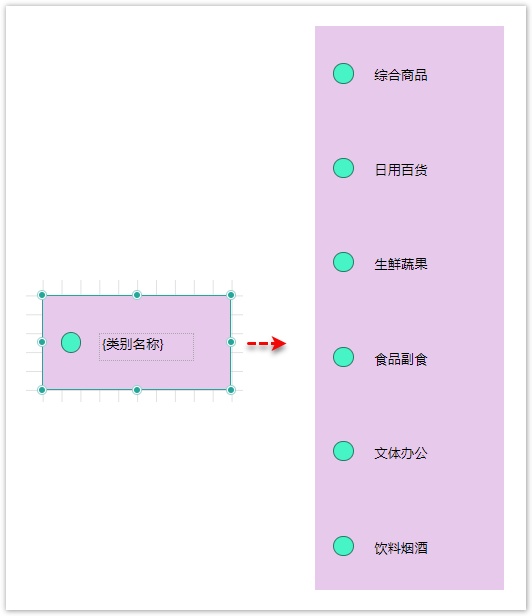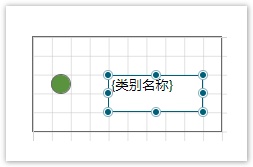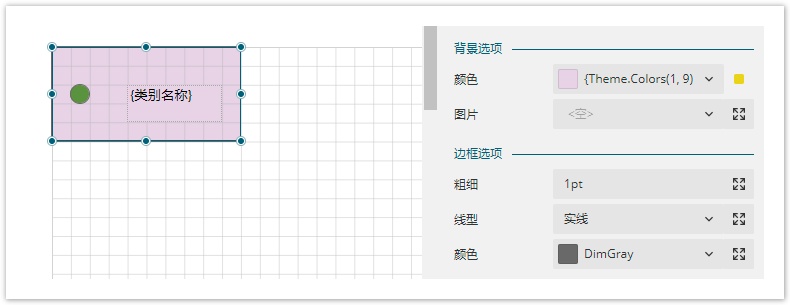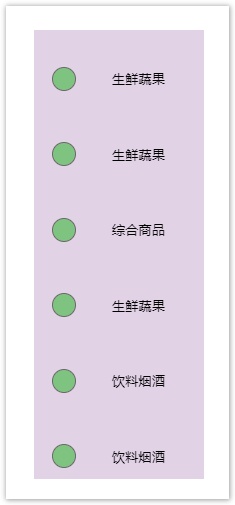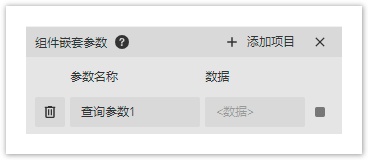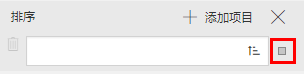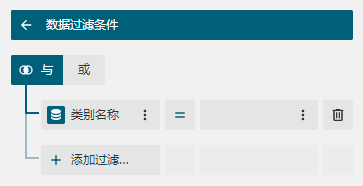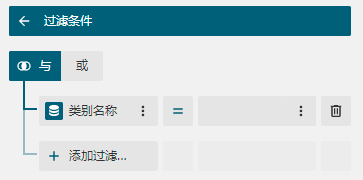1.描述
列表控件是一种容器性质的报表元素。列表中可以放置其他报表控件,它会根据数据集中的数据重复地显示区域内的控件。
如下图所示,将一个图形组件和一个文本框组件放置到列表中,预览时列表根据数据集中的实际数据进行了相应的扩展。
2.列表
在工具箱中,通过单击或拖拽的方式将列表组件添加到设计区。
将其他控件拖拽至列表中。例如添加一个图形组件和文本框组件,并如下图所示设置图形的外观样式,为文本框绑定数据字段。
列表属性设置。选中列表,对其进行属性设置。如下图所示,修改列表的背景颜色和边框。
预览效果如下:
3.属性设置
选项组 | 选项名称 | 说明 |
|---|---|---|
| 常规选项 | 名称 | 设置当前列表的名称,如“列表1”。 |
| 数据选项 | 数据集名称 | 设置数据集,单击下拉箭头选择。 |
| 组件嵌套参数 | 设置数据集参数。 单击显示项目,如果没有项目,单击“添加项目”添加参数项目,设置参数名称及数据。 | |
| 数据排序规则 | 指定列表中数据排序的字段和升降序。单击显示排序项目,如果没有项目,单击“添加项目”添加。 单击添加字段,可添加多个字段作为排序依据字段。 为升降序的切换,默认为升序,单击切换为降序。 | |
| 数据过滤条件 | 用于筛选数据集记录,即在表格中显示数据集的数据子集。 单击“添加项目”添加过滤项目。
设定过滤条件的字段、比较操作符、比较数据。 | |
| 分组选项 | 分组名称 | 设置分组名称。 |
| 分组条件 | 设置分组条件。单击显示项目,如果没有项目,单击“添加项目”添加。 | |
| 换页方式 | 设置组之间的换页方式。 | |
| 过滤条件 | 设置过滤条件。 单击“添加项目”添加过滤项目。
设定过滤条件的字段、比较操作符、比较数据: | |
| 背景&边框 | 背景色和边框 | 设置列表的背景色、边框、边框宽度、边框样式和边框颜色。 |
| 位置&大小 | 左 | 设置列左上角的横向位置。 |
| 上 | 设置列表左上角的竖向位置。 | |
| 宽度 | 设置列表的总宽度。 | |
| 高度 | 设置列表的总高度。 | |
| 页面布局 | 外观样式 | 设置外观样式为无、默认样式、深色和浅色。 |
| 内部间距 | 设置列表内部的间距,可以单击分别设置四个方向的间距。 | |
| 换页方式 | 设置列表与其他元素之间的强制分页。
| |
| 无数据提示 | 没有数据提示信息 | 设置没有数据时的提示信息。 |
| 字体、字号、前景色、粗细、字形和下划线 | 设置文本的字体、字号、前景色、粗细、字形和下划线。 |